고정 헤더 영역
상세 컨텐츠
본문
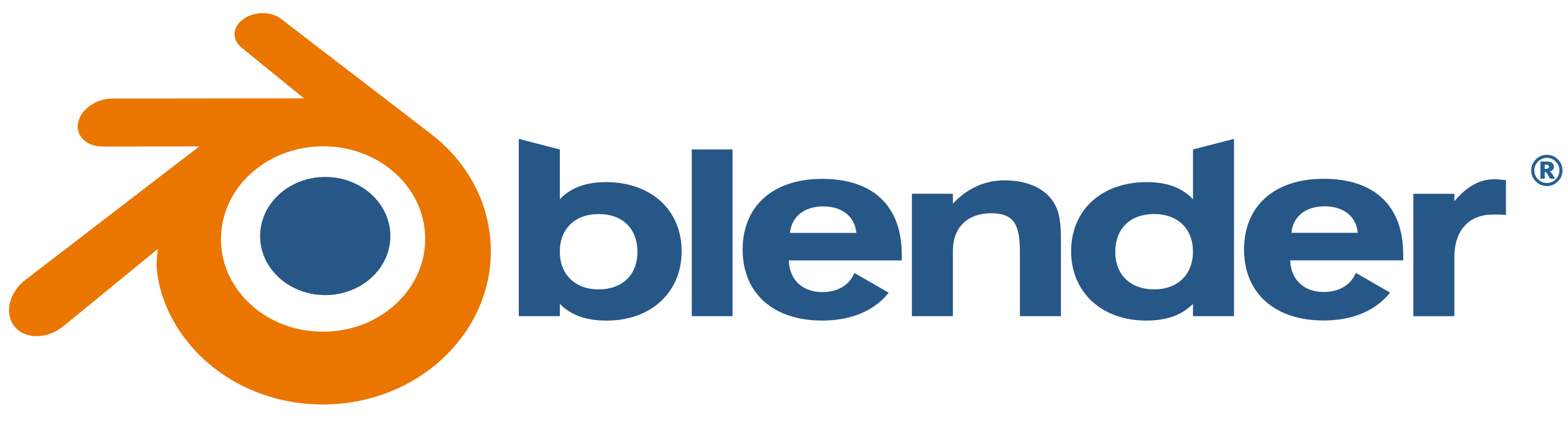
오늘은 블렌더로 만든 멋진 모델을 STL 파일로 변환할 때 마주치는 골칫거리, 바로 '모델 깨짐' 현상에 대해 이야기해 볼까 합니다. 마치 퍼즐 조각이 잘못 맞춰진 것처럼, STL 파일로 변환된 모델이 깨져 보일 때의 그 당혹감이란! 하지만 걱정 마세요, 여러분의 모델을 완벽하게 복구할 특급 솔루션을 준비했습니다.
STL 변환, 왜 모델이 깨지는 걸까?
블렌더에서 심혈을 기울여 만든 모델이 STL 파일로 변환되는 순간, 왜 갑자기 깨져버리는 걸까요?
그 원인은 마치 복잡한 미로처럼 얽혀있습니다.
1. 메시 오류: 보이지 않는 적!
- 블렌더 모델에 구멍, 겹치는 면, 뒤집힌 면 등과 같은 '비다양체 메시(non-manifold mesh)' 오류가 숨어있을 수 있습니다. 마치 집의 기초가 부실한 것처럼, 이러한 오류는 3D 프린터가 모델을 제대로 해석하지 못하게 만들죠.
- 해결 방법:
- 블렌더의 '메시 분석(Mesh Analysis)' 기능으로 숨어있는 오류를 찾아내고, '메시 정리(Clean Up)' 및 '구멍 메우기(Fill Holes)' 기능으로 완벽하게 수리하세요!
- 3D 프린팅을 위한 모델을 만들 때 체크해야 할 부분을 살펴보는 유튜브 영상을 참고하시는 것을 추천드립니다.
2. 삼각형 메시 변환: 곡선의 배신!
- STL 파일은 모델을 삼각형 메시로 표현하는데, 이 과정에서 곡면이 많은 모델은 삼각형으로 근사화되면서 표면이 거칠어지거나 깨져 보일 수 있습니다. 마치 사진을 확대했을 때 픽셀이 깨지는 것처럼요.
- 해결 방법:
- STL 파일로 내보낼 때 해상도를 높여 더 많은 삼각형을 사용하여 곡면을 더욱 정밀하게 표현하세요!
- 블렌더의 '세분화(Subdivision Surface)' 수정자를 사용하여 메시 밀도를 높이는 것도 좋은 방법입니다.
- 환경 변수인 [FACETRES]로 조절할 수 있는데, 0.01부터 10까지 설정할 수 있어요. 값이 높을수록 정밀하게 추출합니다.
3. 스케일 및 단위 문제: 작은 거인의 비애!
- 모델의 스케일이 너무 작거나 단위가 잘못 설정된 경우, 3D 프린터가 모델을 제대로 인식하지 못할 수 있습니다.
- 해결 방법:
- 모델의 스케일을 적절하게 조정하고 단위를 mm 또는 inch로 통일하세요!
- 블렌더의 '적용(Apply)' 기능을 사용하여 스케일과 회전을 모델에 적용하는 것도 잊지 마세요.
4. 내보내기 설정: 잘못된 선택의 결과!
- STL 파일로 내보낼 때 잘못된 설정을 사용하면 모델이 손실될 수 있습니다.
- 해결 방법:
- STL 파일로 내보낼 때 "ASCII" 또는 "Binary" 형식을 선택하고, "선택한 항목만(Selection Only)" 옵션을 사용하여 필요한 부분만 내보내세요.
5. 3D 프린터 슬라이서 문제: 마지막 관문!
- STL 파일 자체에는 문제가 없지만, 3D 프린터 슬라이서 소프트웨어에서 파일을 해석하는 과정에서 오류가 발생할 수도 있습니다.
- 해결 방법:
- 다른 슬라이서 소프트웨어를 사용하여 파일을 다시 슬라이싱해 보거나, 슬라이서 소프트웨어의 메시 복구 기능을 활용해 보세요!
- 최고의 (무료) STL 복구 도구 5가지를 이용한 STL 파일 복구 방법도 있습니다.
깨진 모델 복구, 이제 두려워하지 마세요!
위에서 소개한 방법들을 통해 대부분의 문제를 해결할 수 있지만, 복잡한 모델의 경우 추가적인 문제 해결이 필요할 수도 있습니다. 하지만 포기하지 마세요! 여러분의 3D 모델링 여정을 응원합니다!
'음' 카테고리의 다른 글
| 술잔에 담긴 시간의 향기, 입문자를 위한 증류 소주 Top 5 (2) | 2025.03.19 |
|---|---|
| 미디어 제작 꿈나무, 시청자미디어센터 장비 대여로 날개를 펼쳐보자! (4) | 2025.03.11 |
| 블렌더 3D 모델링, 겹친 점, 선, 면 정리로 완벽한 모델 만들기! (0) | 2025.03.01 |
| 블렌더 3D 모델링, 그 마법의 손길: 리메쉬 (0) | 2025.02.28 |
| 편의점에서 만나는 위스키 여정: 잭다니엘 vs. 짐빔 (2) | 2025.02.14 |




